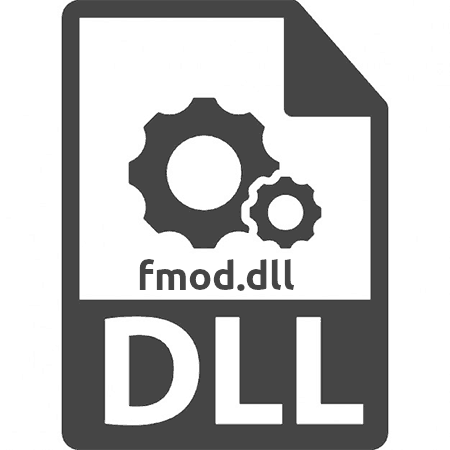Зміст

Динамічна бібліотека qt5core.dll є компонентом фреймворку для розробки програм Qt5. Відповідно, помилка, пов'язана з цим файлом, з'являється при спробі запуску програми, написаної в цьому середовищі. Таким чином, проблема спостерігається на всіх версіях Windows, які підтримують Qt5.
Спосіб 1: встановлення відсутніх бібліотек
Простіший варіант, ніж наступний. Завдяки йому можна запускати написані в Qt програми навіть без встановленої середовища. Цей метод підійде рядовим користувачам.
- Завантажте на комп'ютер qt5core.dll і помістіть у папку, де знаходиться ваша програма.
- Пробуйте запускати додаток. Можливо, у вас з'явиться наступна помилка.
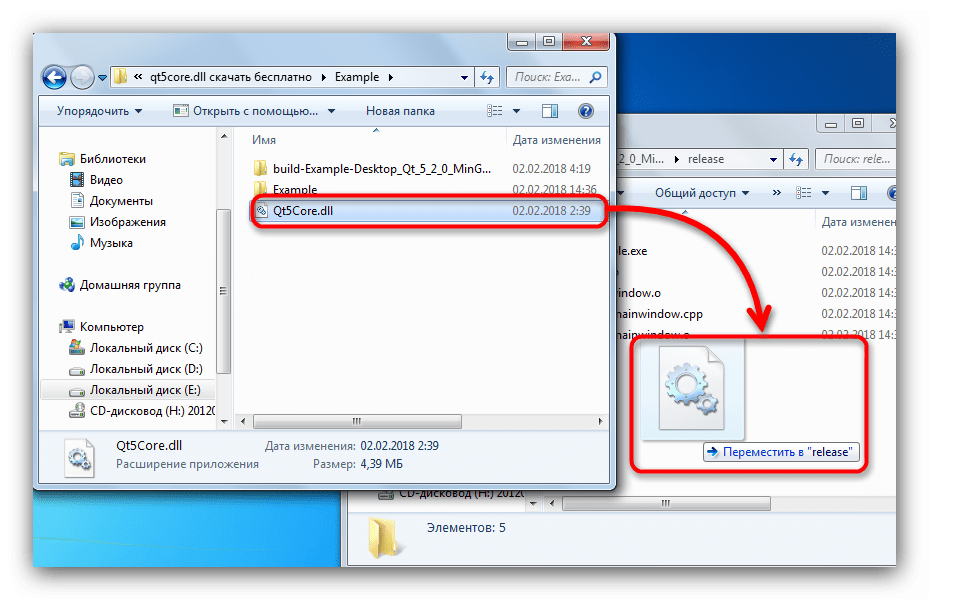
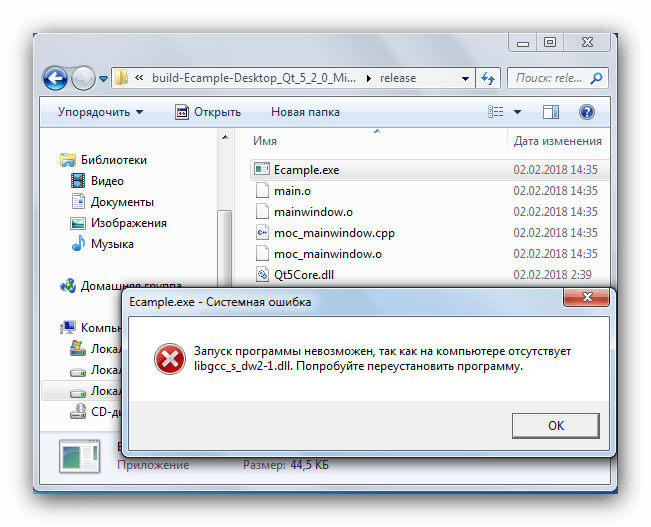
В цьому випадку також скачайте відсутню DLL і закиньте в ту ж директорію, куди встановлювали qt5core.dll. У разі подальших помилок повторюйте крок для кожної бібліотеки.
Спосіб 2: Завантаження Qt Creator
Інструмент, який розповсюджується розробниками середовища Qt для полегшення процесу написання додатків або перенесення їх на інші платформи. У комплекті з даною програмою йде і набір потрібних для запуску DLL, серед яких присутній і qt5core.dll.
- Запустіть програму. Натиснути " Файл» і виберіть у меню " відкрити файл або проект» .
- Відкриється стандартне віконце " провідника» з вибором файлів. Перейдіть до папки, де зберігається исходник додатки, яке хочете запустити. Це повинен бути файл у форматі PRO.
- У лівій частині вікна з'являться компоненти програми, які сигналізують про успішне відкриття вихідних даних.
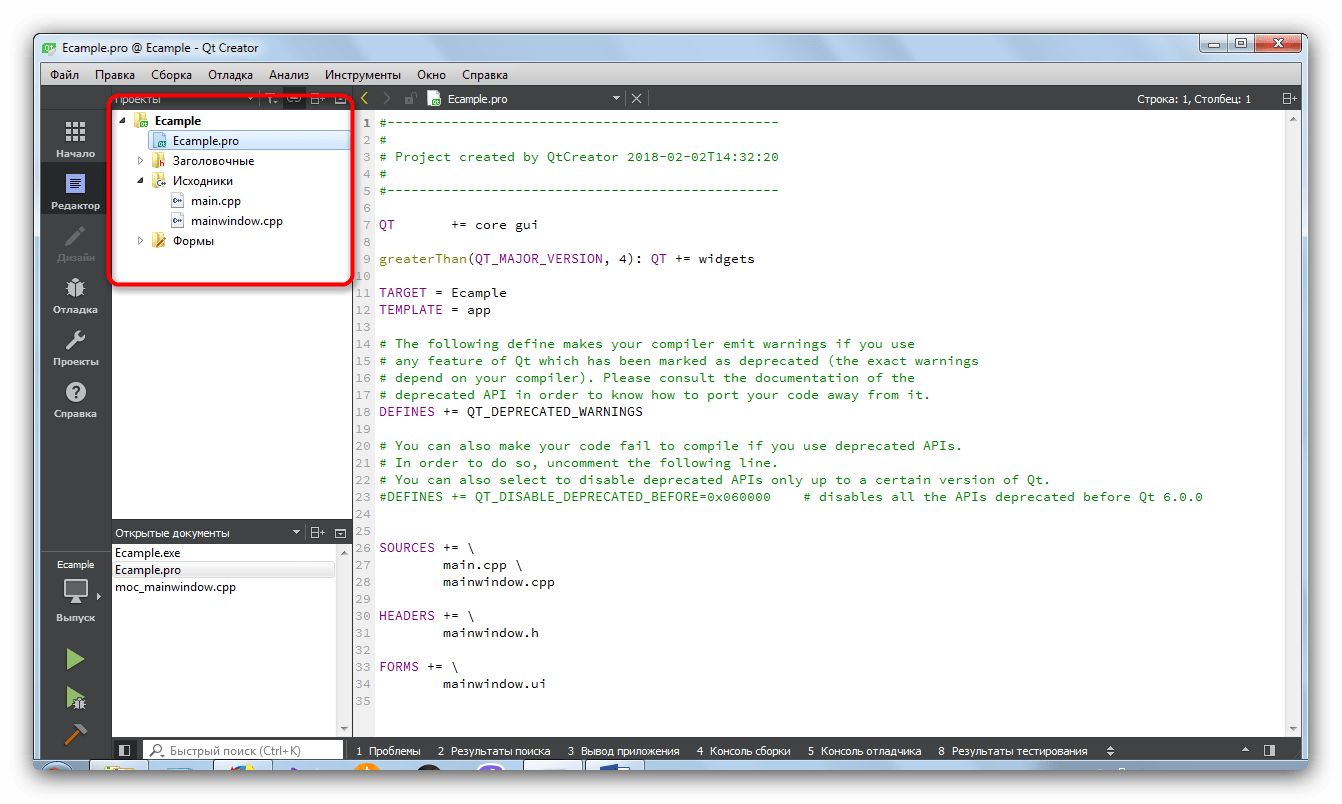
Якщо виникають помилки (проект не розпізнається, наприклад) - переконайтеся, що в Qt Creator встановлена версія середовища, в якій відкривається проект і був створений! - Потім подивіться в ліву нижню частину вікна. Нам потрібна кнопка з іконкою монітора-вона відповідає за перемикання режимів запуску. Натисніть її і виберіть " випуск» .
- Зачекайте деякий час, поки Kouti Creator підготує файли. Коли це станеться, натискайте на кнопку із зображенням зеленого трикутника.
- Готово – ваш додаток запуститься.

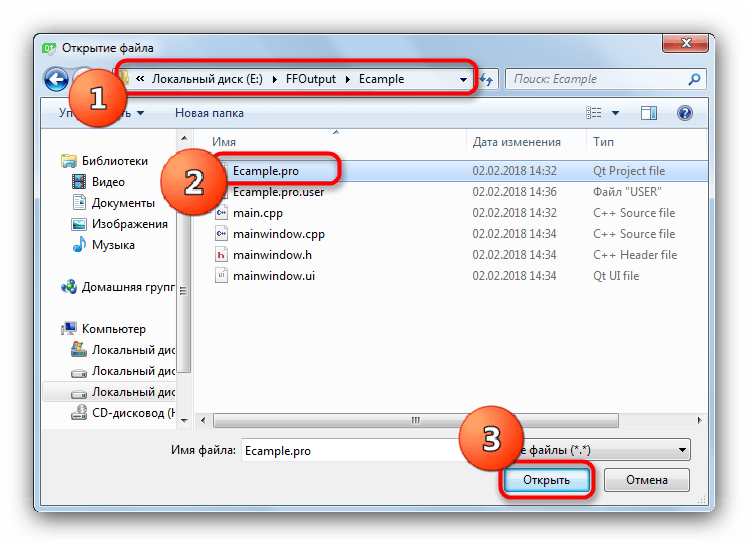
Виділіть його та натисніть »відкрити" .
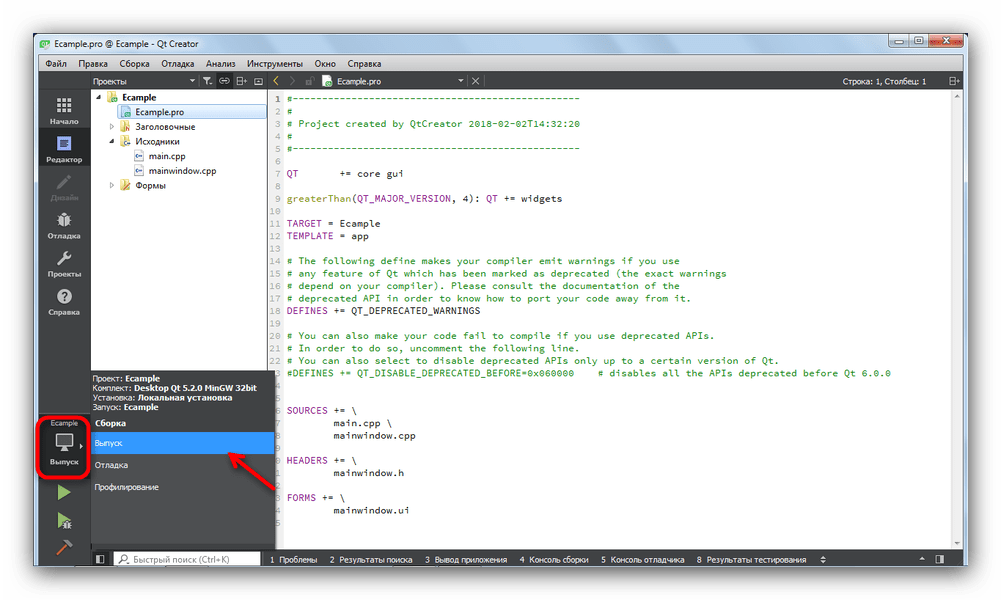
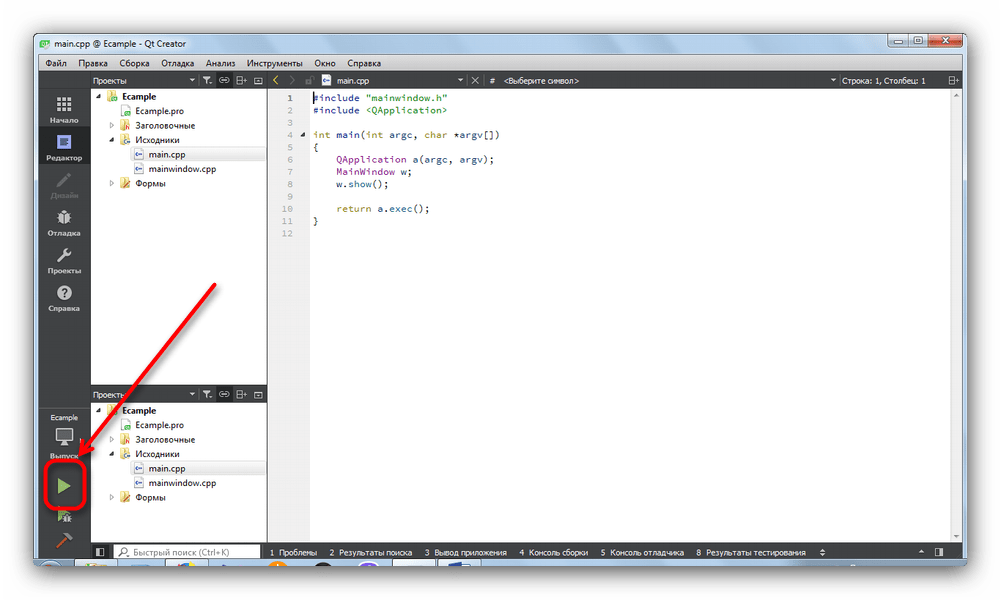
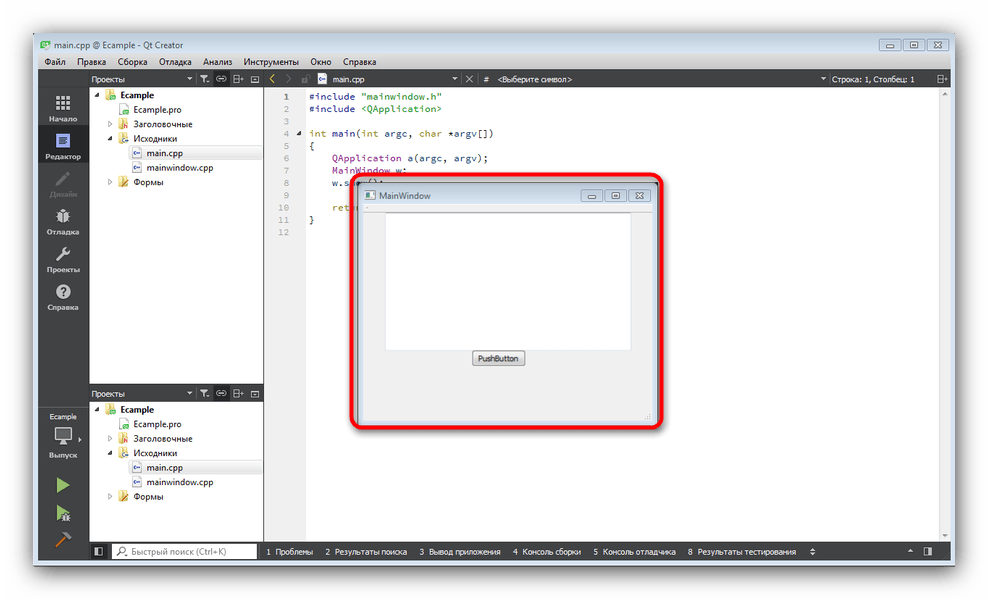
Недолік даного способу очевидний – в силу ряду особливостей, скористатися ним зможуть швидше початківці розробники, для рядового користувача він не дуже зручний.
Як правило, творці утиліт, написаних за допомогою Qt, поширюють їх у вигляді архівів, в яких разом з EXE-файлом зберігаються і потрібні для роботи DLL, або статично пов'язують виконуваний файл з динамічними бібліотеками, так що з подібними помилками ви зустрінетеся рідко.